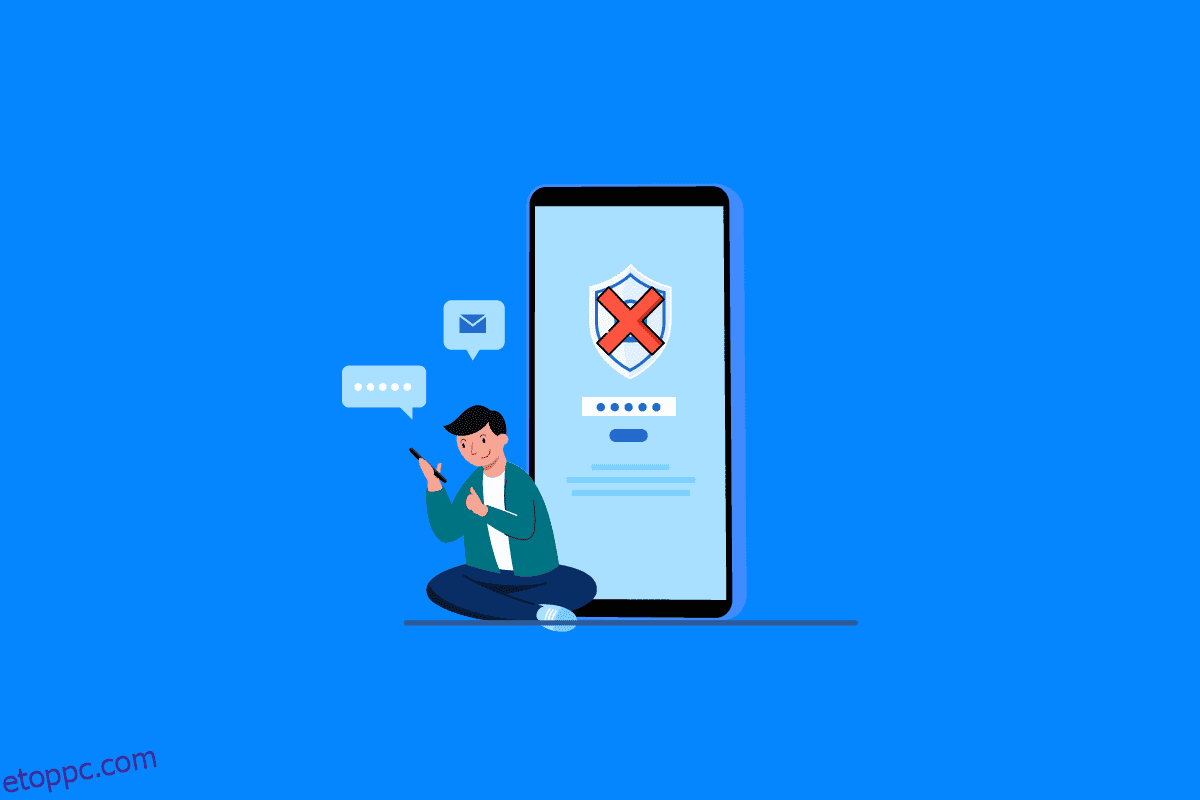Találkozott már olyan helyzettel, amikor Android-eszköze nem fogadta el a PIN-kódot a telefon feloldásához? Akár hiszi, akár nem, az Android nem fogadja el a helyes PIN-kódot, ami gyakori probléma a különféle Android-okostelefonok esetében, ami nagyon kellemetlen helyzetbe hozhatja Önt. Sok felhasználó úgy találja, hogy az Android-minta nem működik az eszközén, amikor megpróbálja feloldani telefonját, és még azután sem találják meg, hogyan javítsák ki a képernyőzár-minta nem működő problémáját. Ennek a problémának számos oka lehet, például hibák, késések és sérült gyorsítótárfájlok. Néha előfordulhat, hogy ez a probléma a rendszerszoftver frissítése után jelentkezik. Ha olyan problémái vannak, hogy az Android PIN-kód nem működik az Android telefon frissítési problémája után, akkor ez az útmutató az Ön számára készült. Folytassa az olvasást, hogy megtudja, hatékony módszereket találhat a probléma megoldására.
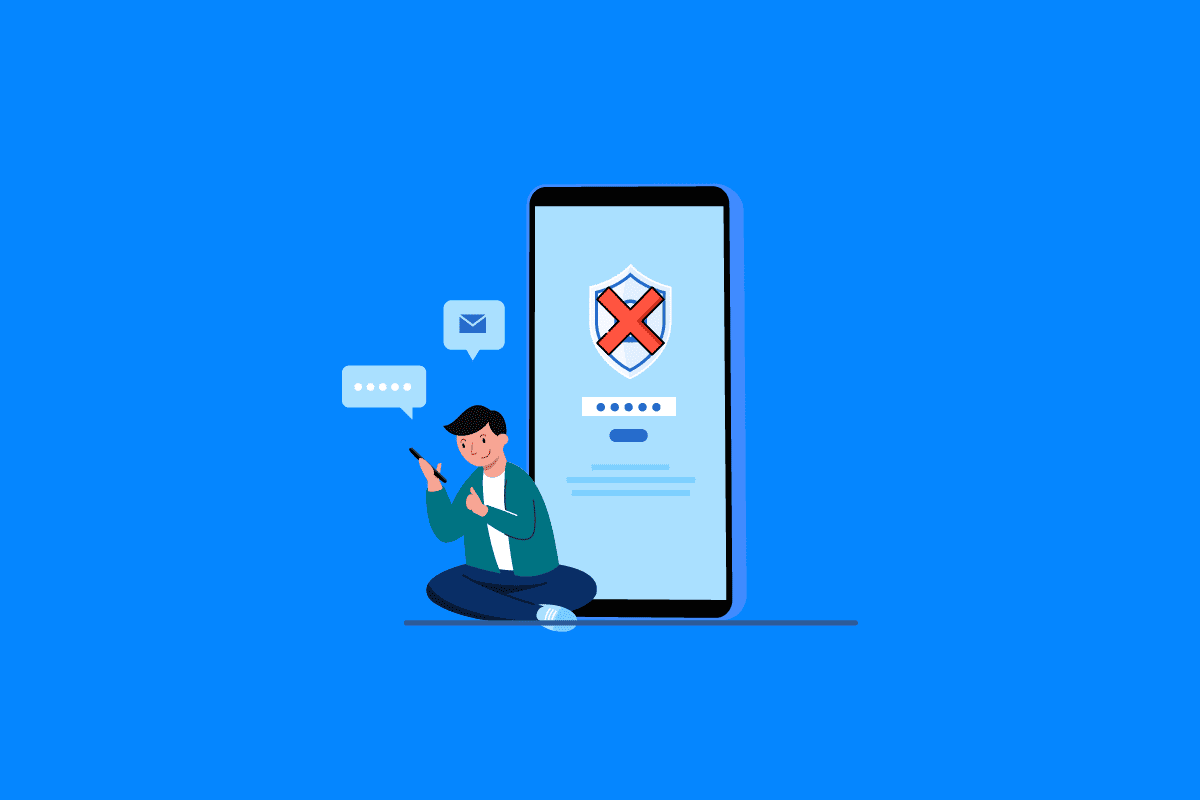
Tartalomjegyzék
A helyes PIN-kódot nem fogadó Android kijavítása
Ennek különböző okai lehetnek Android nem fogadja el a megfelelő PIN-kódot a telefonján. A lehetséges okok közül néhányat itt említünk.
- Ezt a problémát az eszközén jelentkező késleltetett problémák okozhatják.
- A készülék gyártása során fellépő gyártási hibák is okozhatják ezt a hibát.
- A túl sok vagy sérült gyorsítótár-fájlok is okozhatják ezt a problémát.
- Az Android-telefonokon az Android-eszközzel kapcsolatos különböző mögöttes problémák is felelősek ezért a problémáért.
A következő útmutatóban megvitatjuk azokat a módszereket, amelyekkel megoldható, hogy az Android nem fogadja el a megfelelő PIN-kódot az eszközön.
Megjegyzés: Mivel az okostelefonok nem rendelkeznek ugyanazokkal a beállításokkal, és gyártónként eltérőek, ezért mielőtt bármilyen beállítást módosítana, ellenőrizze még egyszer, hogy helyesek-e. A következő módszerek a Moto G60 okostelefonról származnak.
Néha az Android-minta nem működő hibája átmeneti probléma, és egy idő után magától megoldódik. Ha a telefon nem indul el megfelelően, számos funkciója meghibásodhat, és olyan problémákat okozhat, mint például a képernyőzár-minta nem működik. Legtöbbször ezek a hibák maguktól megoldódnak, és semmit sem kell tennie a javításukhoz. Várjon néhány percet vagy órát, és ellenőrizze, hogy az Android PIN-kód nem működik-e a frissítési probléma megoldása után. Ha azonban a várakozás nem működik, vagy ha azonnal szüksége van a telefonra, próbálkozzon fejlettebb módszerekkel a probléma megoldására az útmutatóban leírtak szerint.
1. módszer: Indítsa újra az eszközt
Ha az Android nem fogadja el a helyes PIN-kódot a telefonon, mindig érdemes újraindítani az eszközt a probléma megoldásához. A helytelen PIN-kóddal kapcsolatos problémák gyakran az eszköz nem megfelelő betöltése vagy késleltetése miatt jelentkezhetnek. A telefon újraindítása számos más mögöttes problémát is megoldhat, amelyek ezt a hibát okozhatják. Megnézheti a Hogyan indítsuk újra vagy indítsuk újra az Android telefont? útmutató a telefon biztonságos újraindításához a probléma megoldásához.

2. módszer: A Google hitelesítő adatok használata (ha alkalmazható)
A Google bejelentkezési adatainak használata életmentő lehet, ha telefonja nem fogadja el a megfelelő PIN-kódot a feloldáshoz. Ennek a módszernek a használatához azonban aktív Google-fiókra lesz szüksége, amely már be van jelentkezve telefonján. Általában sok Samsung által gyártott Android telefon rendelkezik ezzel a funkcióval. Tehát, ha az Android-minta nem működik egy Samsung-eszközzel, szerencséje lehet, és megpróbálhatja feloldani az eszközt a Google hitelesítő adataival, hogy kijavítsa a nem működő képernyőzármintát.
- Addig folytassa a PIN-kód megadását, amíg a telefon fel nem kéri a telefon zárolásának feloldását a Google hitelesítő adataival; Általában a legtöbb Android telefon esetében a szám 10.
- Óvatosan adja meg Google bejelentkezési adatait, és oldja fel telefonja zárolását.
Megjegyzés: Olvasson el minden információt a képernyőn, és tegye meg a szükséges lépéseket az adatok mentéséhez.
Ha ez a módszer nem javítja ki azt, hogy az Android PIN-kód nem működik a frissítési probléma után, próbálkozzon a következő módszerrel.
3. módszer: Törölje a gyorsítótár-partíciót
A gyorsítótár adatok ideiglenes adatok a telefonon. Ezek az adatok nincsenek hatással a készülékére, és a telefon memóriájában tárolódnak. Ha azonban eszközén túl sok gyorsítótár található, az különféle teljesítményproblémákat okozhat a telefonban. Sok felhasználó meg tudta javítani az Android-minta nem működő problémáját az eszközproblémájában úgy, hogy törölte a gyorsítótár-partíció adatait eszközén.
1. Nyomja meg hosszan a bekapcsológombot, és válassza a Kikapcsolás lehetőséget az eszköz kikapcsolásához.

2. Nyomja meg egyszerre a Hangerő csökkentése és a Bekapcsológombot a helyreállítási módba lépéshez.
Megjegyzés: A különböző gyártók eltérő módon léphetnek be a Helyreállítási mód menübe. Mindig győződjön meg arról, hogy a megfelelő gombokat használja a helyreállítási mód eléréséhez eszközén.
3. A hangerőszabályzó gombokkal lépjen a Helyreállítási mód menübe, majd a Gyorsítótár-partíció törlése lehetőségre.

4. A bekapcsológombbal válassza ki a Wipe Cache partíciót. Várja meg a folyamat végét.
5. Válassza az Újraindítás opciót a telefon normál módban történő futtatásához.
Ha ez a módszer nem oldja meg a képernyőzár-minta nem működő problémáját, próbálkozzon a következő pillanattal.
4. módszer: Használja a Harmadik fél eszközét
Megjegyzés: Az alábbi információk csak tájékoztató jellegűek. Nem támogatjuk az ilyen, harmadik féltől származó eszközöket a későbbi használatra.
Különféle külső eszközök használhatók annak megoldására, hogy az Android PIN-kód nem működik a telefon frissítési problémája után. A probléma megoldásához telepítheti ezeket az eszközöket a számítógépére, és csatlakoztathatja telefonját a számítógéphez. A legtöbb ilyen eszköz nemcsak a telefon feloldásában segít, hanem az adatok helyreállításában is. Ezért, ha biztonságos megoldást keres a PIN-kódot nem fogadó Android-probléma megoldására, kipróbálhat egy harmadik féltől származó eszközt, például iToolab UnlockGo (Android) eszköz a telefon feloldásához és a lezárási képernyő eltávolításához.

5. módszer: Hajtsa végre a gyári beállítások visszaállítását
Ha az előző módszerek egyike sem működik, és továbbra is ugyanaz a probléma jelentkezik telefonjával, megpróbálhatja kijavítani az eszköz gyári beállításainak visszaállításával. A telefon gyári alaphelyzetbe állítása visszaállítja az alapértelmezett beállításokat, és eltávolít minden olyan hibát és vírust, amely a hibát okozhatja az eszközön. Tekintse meg az Android-telefon visszaállítása útmutatót, hogy megtalálja a biztonságos visszaállítás módját Android-eszközén.
Megjegyzés: A gyári beállítások visszaállítása törölheti a telefon adatait; ezért mindig győződjön meg arról, hogy van biztonsági másolata a fontos fájlokról.

6. módszer: Lépjen kapcsolatba a gyártó ügyfélszolgálatával
Ha nem tudja kideríteni, hogy mi okozza azt, hogy az Android nem fogadja el a megfelelő PIN-kódot, és hogyan javíthatja ki, megpróbálhatja felvenni a kapcsolatot telefonja gyártójával, hogy megtudja, a probléma gyártási hibából adódik-e. Megpróbálhat felvenni a kapcsolatot a gyártó ügyfélszolgálatával. Ne felejtse el részletesen elmagyarázni a problémát, és tartsa kéznél az Android-eszközével kapcsolatos összes információt. Általában az ügyfélszolgálat segít megoldást találni a problémájára.
Gyakran Ismételt Kérdések (GYIK)
Q1. Miért nem tudom feloldani az Android-eszközöm zárolását?
Ans. A PIN-kódot nem fogadó Android-eszköz gyakori probléma sok Android-eszközön. Általában ez egy átmeneti probléma, és magától meg kell oldódnia.
Q2. Mi a teendő, ha az Android PIN-kódom nem működik?
Ans. Kipróbálhat néhány hatékony módszert a PIN nem működik hiba kijavítására, például a Google hitelesítő adatainak használatával és az eszköz újraindításával.
Q3. Feloldhatom Android-eszközöm zárolását a Google-fiókommal?
Ans. Számos eszközön használhatja Google-fiókja hitelesítő adatait az eszköz eléréséhez. Ez egy hasznos funkció, ha elfelejti a PIN-kódot, vagy ha a telefon nem fogadja el a megfelelő PIN-kódot.
Q4. Miért nem működik az Android PIN-kód?
Ans. Számos oka lehet annak, ha az Android minta nem működik, például hibák, telefon késések és sérült gyorsítótár-fájlok az eszközön.
Q5. Van valami jó eszköz az Android minta javítására?
Ans. Különféle harmadik féltől származó eszközök segíthetnek Android-eszközének feloldásában anélkül, hogy személyes adatait kellene elveszítenie.
***
Reméljük, hogy ez az útmutató hasznos volt az Ön számára, és sikerült kitalálnia, hogyan javíthatja ki, ha az Android nem fogadja el a helyes PIN-kódot az eszközön. Ossza meg velünk, melyik módszer vált be a legjobban az Ön számára. Ha bármilyen javaslata vagy kérdése van számunkra, kérjük, ossza meg velünk a megjegyzés rovatban.